用户在使用win7系统时遇到屏幕右下角喇叭音量图标不见了该怎么办呢,下面小编就来给大家讲解一下!
1.点击桌面右下角的小白色箭头,在弹出页面选择自定义,如下图所示!
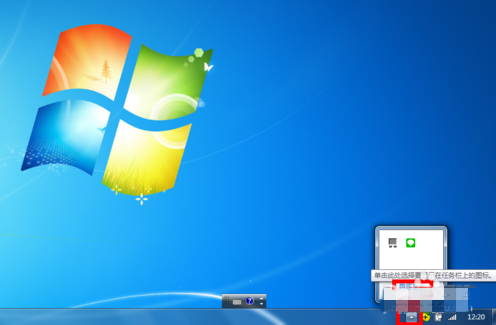
2.在弹出自定义页面将系统音量设置改为“显示通知和图标”,然后点击确定按钮!如下图所示!
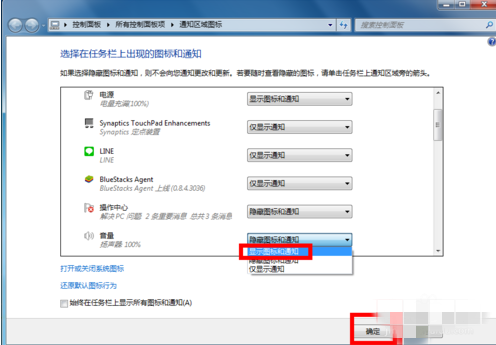
方法2:可能系统进程错误
1.同时按下CTRL+shift+ESC 调出任务管理器,如下图所示i!
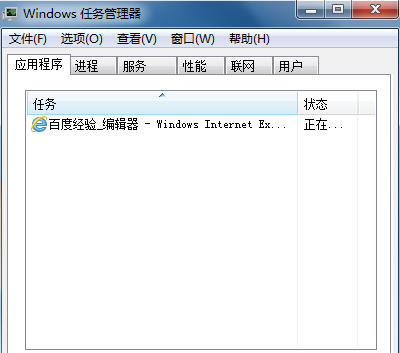
2.在任务管理器中选择进程--找到explorer.exe,如下图所示,选中后点击右键--结束进程!
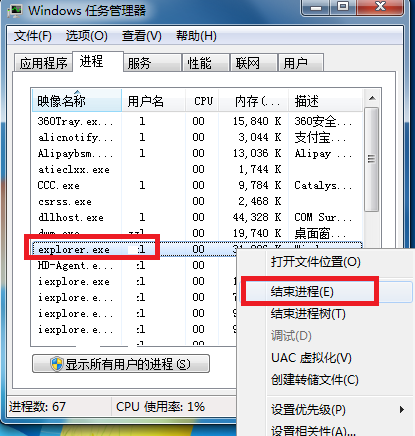
3.系统弹出确认菜单,点击确定按钮!这是系统桌面所有图标都会消失,没关系,马上修复!
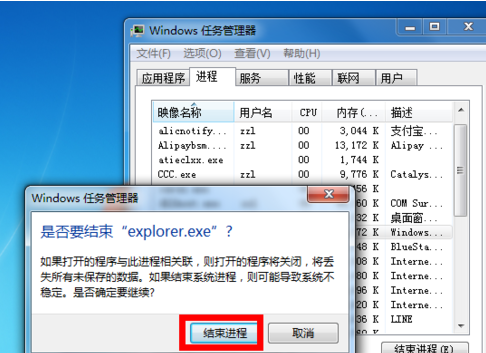
4.在进程页面,选择文件--新建任务运行,如下图所示!
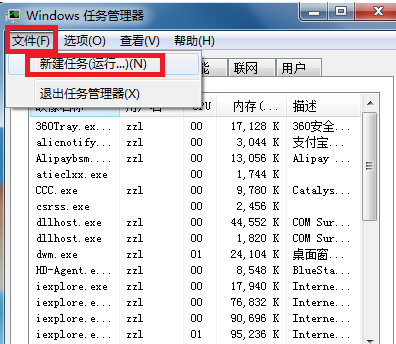
5.在运行窗口输入explorer。点击确定按钮,好了,桌面恢复正常,然后右下角的小喇叭回来了!
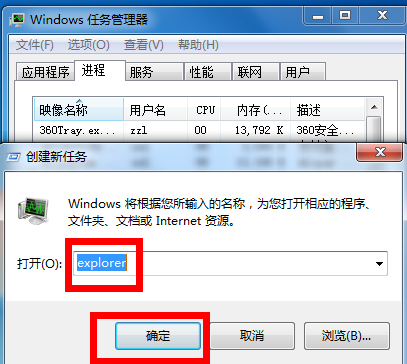
以上就是win7系统右下角音量图标不见了的解决方法的讲解了,希望能够帮助到你,如果你有更多问题可以给我们留言,我们也将尽快为你解答!
uc电脑园提供的技术方案或与您产品的实际情况有所差异,您需在完整阅读方案并知晓其提示风险的情况下谨慎操作,避免造成任何损失。

浏览次数 788
浏览次数 306
浏览次数 78
浏览次数 1323
浏览次数 722
未知的网友